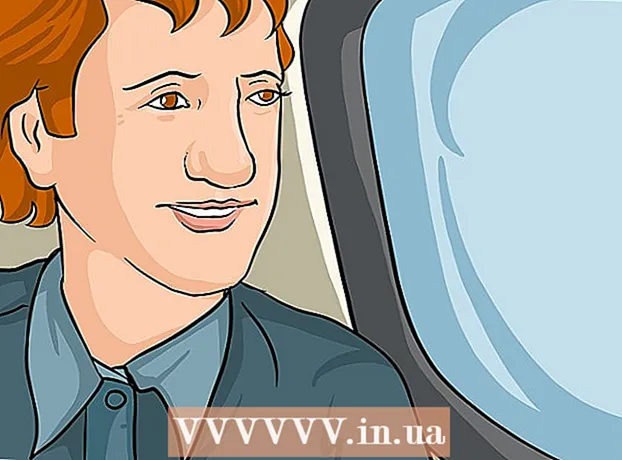రచయిత:
Joan Hall
సృష్టి తేదీ:
1 ఫిబ్రవరి 2021
నవీకరణ తేదీ:
1 జూలై 2024

విషయము
Waze లో వాల్యూమ్ను సర్దుబాటు చేయడం చాలా సులభం. బహుశా మీరు వాయిస్ గైడెన్స్ని బాగా వినగలిగేలా వాల్యూమ్ని పెంచాలనుకోవచ్చు లేదా సైలెంట్గా డ్రైవ్ చేయడానికి దాన్ని తిరస్కరించాలనుకోవచ్చు. ఏదేమైనా, ఈ శీఘ్ర ప్రారంభ మార్గదర్శిని కోసం చదవండి!
దశలు
2 వ పద్ధతి 1: Android మరియు iOS కోసం
 1 Waze ని ప్రారంభించండి. అప్లికేషన్స్ విభాగంలో మీ ఫోన్లో ఐకాన్ (చక్రాలతో వైట్ స్మైలింగ్ డైలాగ్ బబుల్) కనుగొనండి. యాప్ ప్రారంభించినప్పుడు, మీకు సమీపంలో ఉన్న ఇతర Waze వినియోగదారులను మీరు వెంటనే చూస్తారు.
1 Waze ని ప్రారంభించండి. అప్లికేషన్స్ విభాగంలో మీ ఫోన్లో ఐకాన్ (చక్రాలతో వైట్ స్మైలింగ్ డైలాగ్ బబుల్) కనుగొనండి. యాప్ ప్రారంభించినప్పుడు, మీకు సమీపంలో ఉన్న ఇతర Waze వినియోగదారులను మీరు వెంటనే చూస్తారు.  2 "సెట్టింగులు" విభాగానికి వెళ్లండి. ప్రధాన స్క్రీన్ నుండి, మెను బటన్ని నొక్కండి. ఇది యాప్ ఐకాన్ యొక్క నీలం మరియు ముఖం లేని వెర్షన్గా ఉండాలి. మెనులో, "సెట్టింగులు" బటన్పై క్లిక్ చేయండి, ఇది గేర్ లాగా కనిపిస్తుంది.
2 "సెట్టింగులు" విభాగానికి వెళ్లండి. ప్రధాన స్క్రీన్ నుండి, మెను బటన్ని నొక్కండి. ఇది యాప్ ఐకాన్ యొక్క నీలం మరియు ముఖం లేని వెర్షన్గా ఉండాలి. మెనులో, "సెట్టింగులు" బటన్పై క్లిక్ చేయండి, ఇది గేర్ లాగా కనిపిస్తుంది. 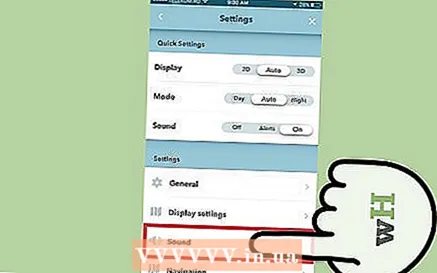 3 సెట్టింగుల మెను ద్వారా స్క్రోల్ చేయండి మరియు 'సౌండ్' ఎంపికను ఎంచుకోండి. ఈ ఎంపికను డిస్ప్లే సెట్టింగ్ల క్రింద మరియు నావిగేషన్ పైన కనుగొనండి.
3 సెట్టింగుల మెను ద్వారా స్క్రోల్ చేయండి మరియు 'సౌండ్' ఎంపికను ఎంచుకోండి. ఈ ఎంపికను డిస్ప్లే సెట్టింగ్ల క్రింద మరియు నావిగేషన్ పైన కనుగొనండి. 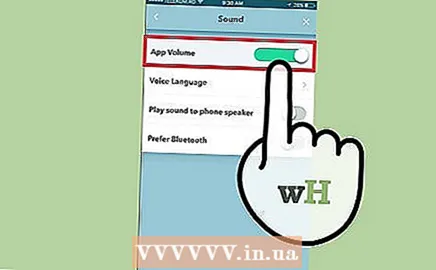 4 వాల్యూమ్ సర్దుబాటు. ప్రాంప్ట్స్ వాల్యూమ్ ఆప్షన్ పక్కన మీరు స్లైడర్ చూస్తారు. ధ్వనిని తగ్గించడానికి దానిని ఎడమవైపుకు మరియు దానిని పెంచడానికి కుడివైపుకి తరలించండి.మీరు బాహ్య స్పీకర్ని ఉపయోగించాలనుకుంటే "ప్లే సౌండ్ టు ఫోన్ స్పీకర్" ఎంపికపై కూడా క్లిక్ చేయవచ్చు.
4 వాల్యూమ్ సర్దుబాటు. ప్రాంప్ట్స్ వాల్యూమ్ ఆప్షన్ పక్కన మీరు స్లైడర్ చూస్తారు. ధ్వనిని తగ్గించడానికి దానిని ఎడమవైపుకు మరియు దానిని పెంచడానికి కుడివైపుకి తరలించండి.మీరు బాహ్య స్పీకర్ని ఉపయోగించాలనుకుంటే "ప్లే సౌండ్ టు ఫోన్ స్పీకర్" ఎంపికపై కూడా క్లిక్ చేయవచ్చు. - మీరు మీ ఫోన్ వైపు ఉన్న సౌండ్ బటన్లను నొక్కడం ద్వారా కూడా ధ్వనిని మార్చవచ్చు. మీరు Waze యాప్లో ఉన్నప్పుడు, ఈ బటన్లు మొత్తం ఫోన్ని కాకుండా యాప్ ధ్వనిని నియంత్రిస్తాయి.
2 వ పద్ధతి 2: విండోస్ ఫోన్ 8 కోసం
 1 Waze ని ప్రారంభించండి. యాప్ ప్రారంభించినప్పుడు, మీకు సమీపంలో ఉన్న ఇతర Waze వినియోగదారులను మీరు వెంటనే చూస్తారు.
1 Waze ని ప్రారంభించండి. యాప్ ప్రారంభించినప్పుడు, మీకు సమీపంలో ఉన్న ఇతర Waze వినియోగదారులను మీరు వెంటనే చూస్తారు. 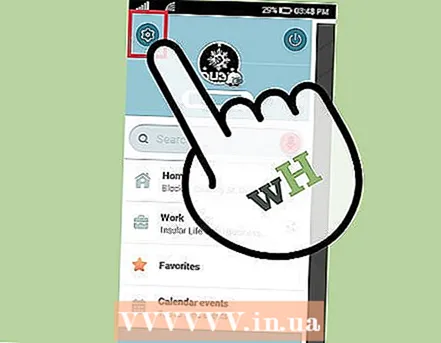 2 "సెట్టింగులు" విభాగానికి వెళ్లండి. ప్రధాన స్క్రీన్ నుండి, మెను బటన్ని నొక్కండి. అప్పుడు "సెట్టింగులు" బటన్పై క్లిక్ చేయండి, అది గేర్ లాగా కనిపిస్తుంది.
2 "సెట్టింగులు" విభాగానికి వెళ్లండి. ప్రధాన స్క్రీన్ నుండి, మెను బటన్ని నొక్కండి. అప్పుడు "సెట్టింగులు" బటన్పై క్లిక్ చేయండి, అది గేర్ లాగా కనిపిస్తుంది.  3 ఎడమవైపు "అన్నీ" కు స్వైప్ చేయండి. ఈ విధంగా మీరు అన్ని ముఖ్యమైన సెట్టింగులను ప్రదర్శిస్తారు. మీ ఫోన్ విండోస్ ఫోన్ 8 నడుస్తుంటే మాత్రమే మీరు ఈ దశను పూర్తి చేయాలి, Android లేదా iOS కాదు.
3 ఎడమవైపు "అన్నీ" కు స్వైప్ చేయండి. ఈ విధంగా మీరు అన్ని ముఖ్యమైన సెట్టింగులను ప్రదర్శిస్తారు. మీ ఫోన్ విండోస్ ఫోన్ 8 నడుస్తుంటే మాత్రమే మీరు ఈ దశను పూర్తి చేయాలి, Android లేదా iOS కాదు. 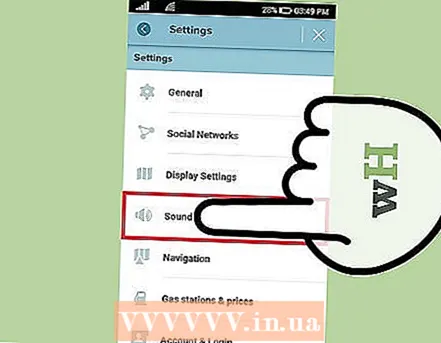 4 "సౌండ్" బటన్ పై క్లిక్ చేయండి. ఈ మెనూలో, మీరు ధ్వని పారామితులను సర్దుబాటు చేయవచ్చు.
4 "సౌండ్" బటన్ పై క్లిక్ చేయండి. ఈ మెనూలో, మీరు ధ్వని పారామితులను సర్దుబాటు చేయవచ్చు.  5 వాల్యూమ్ సర్దుబాటు. ప్రాంప్ట్స్ వాల్యూమ్ ఎంపిక పక్కన స్లైడర్ ఉండాలి. ధ్వనిని తగ్గించడానికి దానిని ఎడమవైపుకు మరియు దానిని పెంచడానికి కుడివైపుకి తరలించండి. మీరు బాహ్య స్పీకర్ని ఉపయోగించాలనుకుంటే "ప్లే సౌండ్ టు ఫోన్ స్పీకర్" ఎంపికపై కూడా క్లిక్ చేయవచ్చు.
5 వాల్యూమ్ సర్దుబాటు. ప్రాంప్ట్స్ వాల్యూమ్ ఎంపిక పక్కన స్లైడర్ ఉండాలి. ధ్వనిని తగ్గించడానికి దానిని ఎడమవైపుకు మరియు దానిని పెంచడానికి కుడివైపుకి తరలించండి. మీరు బాహ్య స్పీకర్ని ఉపయోగించాలనుకుంటే "ప్లే సౌండ్ టు ఫోన్ స్పీకర్" ఎంపికపై కూడా క్లిక్ చేయవచ్చు.
చిట్కాలు
- మీ ఫోన్ మొత్తం వాల్యూమ్ని మార్చడం Waze యాప్ వాల్యూమ్పై ప్రభావం చూపుతుందని తెలుసుకోండి.
ఇలాంటి కథనాలు
- Waze లో మీ స్థానాన్ని ఎలా పంచుకోవాలి
- Waze యాప్లో వాయిస్ కమాండ్లను ఎలా ఎనేబుల్ చేయాలి